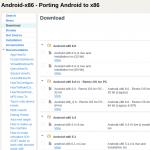Otwórz aplikacje na Androida na komputerze z systemem Windows. Zainstaluj system Windows na tablecie z Androidem


W tym artykule omówię uruchamianie programów dla systemu Windows (pliki * .exe) na telefonach i tabletach system operacyjny Android Nie chodzi o oprogramowanie innego systemu operacyjnego zamiast rodzimego Androyda, ale o emulatory działające w środowisku Android. Istnieją 3 emulatory, o zaletach i wadach każdej z poniższych instrukcji.
Metoda numer 1 - QEMU (najszybszy, ale trochę błędny)
Dzięki temu emulatorowi możesz uruchomić na swoim urządzeniu okna Androida 95 lub Windows 98. Zanim omówimy zalety i wady tego emulatora, proponuję umieścić go na własną rękę i przyjrzeć się pracy. Jestem pewien, że widok ładowania Windows na smartfonie zaskoczy nie tylko Ciebie, ale także Twoich znajomych :)
Zacznijmy więc:
1 Zainstaluj SDLapp.apk (QEMU dla Androida v.1.13; ~ 1.35 Mb).
2 Pobierz SDL.zip ( oprogramowanie bios, karty graficzne itp.) i rozpakuj folder SDL w katalogu głównym sdcard.
3 Pobierz obraz systemu operacyjnego * .img (|), plik "C.img" z archiwum zostanie przesłany do folderu "SDL" na sdcard.
4 Uruchom program zainstalowany w pierwszym etapie i ciesz się. Cóż, albo zdenerwowany, nie wszyscy mają szczęście.
Na początek polecam pobrać Windows 95, jest on bardziej przygotowany do pracy na ekranie dotykowym. Jest już wbudowany w to klawiatura ekranowaklawisze głośności są ustawione tak, aby symulowały kliknięcia prawym i lewym przyciskiem myszy. W obu systemach operacyjnych klawisz Menu imituje naciśnięcie Enter, a klawisz Wróć imituje Esc. Ekran dotykowy działa jak touchpad w laptopach, tj. kursor nie będzie tam, gdzie dotkniesz, ale gdzie go przeciągniesz. Podwójne kliknięcia nie zawsze są uzyskiwane, łatwiej jest wybrać ikonę i nacisnąć "Enter" (przycisk "Menu" w telefonie).
Co można powiedzieć o pracy? Windows 95 działa zauważalnie szybciej niż Windows 98, mniej więcej tak samo, jak na komputerach swoich czasów, ale większość wymagane programy nie idź na to. W tym porcie emulacja koprocesora matematycznego QEMU działa słabo. Dlatego uważa się, że Windows XP, Windows 7 i Linux mogą się nie uruchomić. Istnieje jednak odwrotna opinia. Ale osobiście nie sprawdziłem tego, ograniczyłem się do uruchamiania Windows 95 i 98.
Tak, przy okazji, nie mówiłem o sposobie uruchamiania ich programów, poprawiania. Wielu próbuje zwiększyć rozmiar obrazu za pomocą okien. Ale proponuję zrobić łatwiej. Aby uruchomić nasze programy, stworzymy obraz dysku D i wstawimy do niego wszystko, czego potrzebujemy.
1 Pobieranie Qemu_HDD.rar (archiwum z pustymi obrazami dysków o różnych rozmiarach).
2 Pobieranie WinImage_8.10.8100.rar i za pomocą tego programu upuszczamy nasze pliki do obrazu o pożądanym rozmiarze. (Z jakiegoś powodu UltraISO nie wie, jak poprawnie pracować z plikami img)
3 Zmień nazwę obrazu dla swoich programów na "D.img" i upuść go w folderze SDL na sdcard telefonu.
4 Zapisywanie w pliku sdl.conf: "/ sdl -L. -M 128 -boot c -hda C.img -hdb D.img -usb -ussetowy tablet "
5 Uruchom Windows i spróbuj uruchomić program z dysku D.
Teraz o brakach:
- Nie po raz pierwszy działają kliknięcia (tapas).
- Brak wsparcia sieciowego i internetowego.
- Brak dźwięku.
- Rozdzielczość ekranu nie jest odpowiednia do wygodnej pracy.
- Nieprawidłowy przepływ czasu (zegar w Windows pokazuje zły czas).
- Przerwano wsparcie i dalszy rozwój QEMU.
Zalety:
- Działa znacznie szybciej niż inne emulatory.
Metoda №2 - BOCHS (najbardziej stabilny, ale wolny)
Niewątpliwie jest to najlepszy emulator przedstawiony tutaj. Nie jest tak błędny jak QEMU, działa bardziej stabilnie i nie ma problemów z myszą. Teoretycznie może uruchomić dowolny system operacyjny i386. Ale emulator działa powoli, więc w praktyce uruchomienie ciężkich systemów operacyjnych może potrwać do pół godziny. Chociaż istnieją lekkie dystrybucje wszystkich ulubionych systemów Windows XP, które można uruchamiać na urządzeniach z Androidem o przeciętnych parametrach przez rozsądny czas.
Instalacja jest bardzo podobna do instalacji QEMU:
1 Zainstaluj Bochs2_5_1.apk (BOCHS dla Androida v.2.5.1; ~ 1.20 Mb).
2 Pobierz SDL_for_BOCHS.zip (biosowe oprogramowanie układowe, karty graficzne itp.) I rozpakuj je do folderu SDL wcześniej utworzonego w katalogu głównym sdcard.
3 Pobierz * .img obraz systemu operacyjnego (), zmień nazwę pliku z archiwum na "c.img" i upuść go w folderze "SDL" na sdcard. (Uwaga, obrazy z QEMU nie działają).
4 Uruchom program zainstalowany w pierwszym etapie i poczekaj.
Możesz klikać myszką, naciskając klawisze głośności, podwójne kliknięcie działa świetnie. Pozostałe klawisze są takie same jak w QEMU: "menu" jest równoważne "pisaniu", a klawisz "wstecz" jest traktowany jako "Esc".
Jeśli chcesz uruchomić swoje programy i gry, utwórz obraz dysku i zamontuj go jako dysk D. Użyj metody opisanej powyżej dla QEMU. Aby zmusić emulator do użycia obrazu jako dysku D, otwórz plik "bochsrc.txt" w folderze "SDL" i usuń "#" przed linią # ata0-slave: type = disk, path = "d.img". Zmień nazwę obrazu na "d.img" i upuść go w folderze "SDL".
Istnieje również prostsza wersja bez użycia obrazu. Ta wersja BOCHS obsługuje bezpośredni dostęp do napędu telefonu. Aby włączyć tę opcję, dodajemy linię ata0-slave: type = disk, mode = vvfat, path = / sdcard / HDD, journal = vvfat.redolog w pliku "bochsrc.txt". Gdzie "HDD" jest folderem utworzonym w katalogu głównym sdcard.
Wady:
Brak obsługi sieci
Działa wolniej niż inne
Zalety:
- Stabilność i dobra emulacja myszy
- Uruchom większość systemów operacyjnych
- Obsługa emulacji karty dźwiękowej
- Ciągły rozwój programu
Metoda numer 3 - aDOSBox (tylko inna opcja)
Emulator ten będzie interesujący przede wszystkim dla fanów starych gier DOS. Ale pomimo tego, że został stworzony do uruchomienia DOS, rzemieślnicy znaleźli sposób na uruchomienie systemu Windows. Należy zauważyć, że działa dobrze. Na tym emulatorze ekran jest lepszy, Windows zajął całą przestrzeń na ekranie, nie było czarnej ramki wokół krawędzi. Mysz działa trochę lepiej niż w QEMU. Jeśli jednak mysz nie zawsze działała w QEMU, to w aDOSBox czasami przypadkowo "klika" w trakcie ruchu.
Aby zainstalować, wykonaj następujące czynności:
1 Pobierz i zainstaluj aDosBox-v0.2.5.apk (~ 1,80 MB)
2 Pobierz plik config-adosbox.rar, skopiuj plik "dosbox-0.74.conf" z archiwum do folderu "sdcardapp-dataorg.hystudio.android.dosbox.dosbox" (z zamiennikiem, folder pojawi się tylko po zainstalowaniu programu).
3 Pobierz archiwum z obrazem systemu Windows 98 (ten sam obraz, który był dla BOCHS) i prześlij plik "win98.img" z archiwum do katalogu głównego sdcard.
4 Uruchom zainstalowany program i czekaj cierpliwie przez kilka minut.
Wniosek
Żaden ze sposobów uruchamiania aplikacji Win32 na urządzeniach z Androidem nie oferuje funkcji, które byłyby w pełni rozwiniętym systemie operacyjnym. system Windows. Jeśli szybkość pracy i brak dźwięku nie są ważne, to może być całkiem znośny różne programy bez dostępu do sieci, graj w gry (gry DOS będą działać całkiem dobrze). Ale brak połączenia z Internetem to ogromny brak emulatorów. Bo ja osobiście potrzebowałem Aplikacje systemu Windowspraca przez Internet. Na przykład pod Androidem nie ma przeglądarki z autoryzacją dla certyfikatów użytkownika (jak w przypadku WebMoney Keeper Light), a w Windows każda przeglądarka obsługuje to. Ale go nie było, nie ma dostępu do Internetu od emulatorów.
Myślę, że każdy ma swoje powody do instalowania emulatorów i386. Powodzenia w eksperymentach. Mam nadzieję, że materiał okazał się przydatny nawet dla kogoś.
Wszystko opisane powyżej zostało przetestowane na Samsung Galaxy Uwaga.
Cześć wszystkim! Przechadzając się po stronach różnych stron, szukając czegoś interesującego dla telefonu, natknąłem się na interesujący artykuł wyjaśniający, jak uruchomić system operacyjny Windows na anroidie. Tj nie zmieniasz systemu operacyjnego, ale działasz tylko emulator systemu Windows. Możesz zacząć na trzy sposoby, ale jestem zaskoczony tylko dwoma ...
1 sposób - QEMU
Więc zacznijmy. Co zamierzamy zrobić:
- Pobierz i zainstaluj sdlapp.apk na swoim telefonie
- Pobierz sdl.zip i rozpakuj folder SDL do katalogu głównego karty pamięci
- Pobierz obraz systemu operacyjnego (system operacyjny):
4. Uruchom ponownie telefon
5. Uruchom program z punktu 1. i zobaczymy, że system operacyjny Windows uruchamia się)))
Instalowanie aplikacji:
- Pobierz qemu_hdd.rar (puste obrazy dysków)
- Pobierz Winimage_8.10.8100.zip i użyj go do skopiowania swoich plików do obrazu o pożądanym rozmiarze
- Następnie zmień nazwę obrazu dla swoich programów na "D.img" i upuść w folderze SDL na karcie pamięci.
- W pliku sdl.conf ustawiamy: "/ sdl -L. -M 96 -boot c -hda C.img -hdb D.img -usb -usformatowanie tabletu"
- Zaczynamy Windows i staramy się uruchomić twoje aplikacje ...
Ta metoda jest dość prosta i nie ma w niej nic trudnego ...
2 sposób - BOCHS
Ta metoda jest bardzo podobna do pierwszej. I jest uważany za najlepszy sposób. Może działać zarówno w Windows 95, jak i Windows XP ... Mniejsze zakłócenia, działa bardziej stabilnie i nie ma problemów z myszą. Ale emulator działa tak wolno, jak QEMU. I wielu pisze, że może uruchomić Windows XP.
Zacznijmy więc:
- Pobierz i zainstaluj Bochs2_5_1.apk
- Pobierz SDL_for_BOCHS.zip i rozpakuj wszystkie pliki z archiwum do folderu SDL, który wcześniej utworzyłeś w katalogu głównym karty SD.
- Pobierz obraz * .img OS - Windows 98 ( OBRAZ OS Z QEMU (PIERWSZA METODA) NIE PRZYJDŹ DO WYGLĄDU)
- Zmień nazwę pliku z archiwum na "c.img" i upuść go w folderze SDL na sdcard.
- Uruchom program zainstalowany w pierwszym etapie i poczekaj ...
Jeśli chcesz uruchomić swoje programy lub gry, musisz utworzyć obraz dysku i podłączyć go jako dysk D. Użyj metody opisanej powyżej dla QEMU. Aby obraz działał jako dysk D, otwórz plik "bochsrc.txt" w folderze SDL i usuń # przed linią # ata0-slave: type = disk, path = "d.img". Zmień nazwę obrazu na "d.img" i wrzuć do folderu "SDL"
Istnieje również prostsza wersja bez tworzenia obrazu.
Ta wersja BOCHS obsługuje bezpośredni dostęp do napędu telefonu, a aby go aktywować, musisz dodać tę linię:
ata0-slave: type = disk, mode = vvfat, path = / sdcard / HDD, journal = vvfat.redolo
Musisz zapisać go w pliku "bochsrc.txt" . Gdzie "HDD" jest folderem utworzonym w katalogu głównym sdcard.
Eksperymentuj, próbuj i pisz komentarze ...
Recenzje
associate Professor Ashot | 08/15/2012 2:28
To znaczy. Zacząłem Khryusha na moim optymusie jeden, wszystko jest w porządku, Windows XP log i pasek pobierania, a następnie .... Herak. BSOD wysiadł na moim telefonie. Wow ...
vladik Dubrovin | 22.06.2012 r. 13:05
sanchez, uruchomiłem teraz drugi sposób okna 95, nie ulega awarii, ale mysz spowalnia i grafika jest zła. Ale działa, choć powoli)))
Aby móc korzystać z programów Windows na urządzeniach obsługiwanych przez działające system Android, musisz zainstalować na nich odpowiednie emulatory. Nie chodzi o flashowanie systemu Android w Windows, a mianowicie o emulatory działające w środowisku Android. Istnieje kilka emulatorów, które pozwalają uruchamiać Windows 95, 98 i Windows XP na Androidzie. Każdy z nich ma swoje własne minusy i zalety.
QEMU (najszybszy, ale błędny)
Ten emulator pozwala ładowanie okien 95 lub uruchom Windows 98 na Androidzie. Aby ocenić pracę tego emulatora, spróbuj zainstalować i przetestować go samodzielnie.
Aby zainstalować emulator, wykonaj następujące czynności:
- Zainstaluj SDLapp.apk (QEMU dla Androida v.1.13; ~ 1.35 Mb).
- Pobierz SDL.zip (tutaj oprogramowanie układowe BIOS, różne karty wideo itp.) I rozpakuj je do katalogu głównego sdcard.
- Pobierz obraz systemu operacyjnego * .img (Win95 / Win98).
- Plik z archiwum ".img" należy umieścić w folderze "SDL" na dysku flash.
- Uruchom program zainstalowany na oryginale, chociaż być może nie będzie działać dla wszystkich.
Uruchamianie wygranej na emulatorze QEMU
Na początku możesz pobrać Windows 95 specjalnie, jest on bardziej przystosowany do pracy z ekranem dotykowym, a instalacja Windows 98 na Androidzie odbywa się z pewnymi niuansami. W Win95 klawiatura ekranowa jest już wbudowana, przyciski głośności są skonfigurowane tak, aby symulowały kliknięcie prawym lub lewym przyciskiem myszy. W obu systemach operacyjnych naciśnięcie klawisza "Menu" symuluje naciśnięcie "Enter" i naciśnięcie klawisza "Powrót" - "Esc". Ekran dotykowy działa jak touchpad w laptopach, czyli kursor staje się tam, gdzie go przeciągasz. Podwójne kliknięcia nie zawsze są uzyskiwane, znacznie łatwiej jest wybrać żądaną ikonę i nacisnąć "Enter" (klawisz "Menu" w telefonie).
W wyniku testowania zauważalne będzie, że uruchamianie systemu Windows 95 na Androidzie odbywa się zauważalnie szybciej niż w Win98, z prędkością mniej więcej taką samą jak na ówczesnych komputerach, ale całkiem sporo niezbędne programy to się nie zaczyna. Ponadto emulacja koprocesora matematycznego działa słabo. W rezultacie Win XP, Win 7 i Linux mogą się nie uruchomić.
Aby uruchomić swoje programy, możesz wykonać następujące czynności:
- Utwórz obraz dysku D i umieść w nim wszystko, czego potrzebujesz.
- Pobierz Qemu_HDD.rar (jest to archiwum z zerowymi obrazami dyskowymi o różnych rozmiarach).
- Pobierz WinImage_8.10.8100.rar. Za jego pomocą umieść niezbędne pliki na obrazie o pożądanym rozmiarze.
- Zmień nazwę obrazu na program na "D.img" i umieść go w folderze "SDL" na dysku flash urządzenia.
- Zarejestruj poniższy formularz w pliku sdl.conf: "/ sdl -L. -m 128 -boot c -hda C.img -hdb D.img -usb -usługowy tablet »
- Uruchom system Windows i spróbuj uruchomić program z dysku D.
Wady emulatora:
- Kliknięcia (tapas) nie działają po raz pierwszy.
- Brak obsługiwanych sieci i Internetu.
- Rozdzielczość ekranu jest niedopuszczalna dla komfortowej pracy.
- Brak dźwięku.
- Nieprawidłowe wyświetlanie czasu.
- Wsparcie techniczne i dalszy rozwój QEMU zakończyły się.
Zalety:
- Działa znacznie szybciej niż inne emulatory.
BOCHS (najbardziej stabilny, ale wolny)

Wygraj na emulatorze BOCHS
Jest uważany za najlepszy z tych emulatorów. Nie ma błędów QEMU i problemów z myszą i jest bardziej stabilny. Zasadniczo może uruchomić dowolny wersja systemu Windows, ale jego wyjątkowo powolna praca neguje wprowadzenie systemów OS ciężkich. Chociaż istnieją lekkie dystrybucje, które pozwalają na przykład na uruchamianie Windows XP na urządzenia z Androidem przez rozsądny okres czasu.
- Zainstaluj Bochs2_5_1.apk (BOCHS dla Androida 2.5.1, rozmiar 1.20 Mb).
- Pobierz SDL_for_BOCHS.zip (w biuletynie oprogramowania układowego archiwum, kartach graficznych itp.).
- Rozpakuj do folderu SDL, po utworzeniu go w katalogu głównym sdcard.
- Pobierz obraz systemu operacyjnego * .img.
- Zmień nazwę pliku w archiwum na "c.img" i umieść go w folderze "SDL" na dysku flash. Uwaga - obrazy z emulatora QEMU nie działają!
- Uruchom wstępnie zainstalowany program.
Możesz kliknąć myszką, naciskając przyciski głośności, a podwójne kliknięcie działa dobrze. Inne klawisze działają jak w QEMU: przycisk "Menu" jest równoważny "Enter", a przycisk "Wstecz" jest analogiczny do "Esc".
Aby uruchomić programy i gry, musisz utworzyć obraz dysku, a następnie użyć go jako dysku D. Można to zrobić za pomocą metody opisanej dla QEMU. Aby emulator używał twojego obrazu jako dysku D, musisz otworzyć plik "bochsrc.txt" znajdujący się w folderze "SDL" i usunąć "#" w linii "# ata0-slave: type = disk, path =" d.img ". Utworzony obraz musi zostać zmieniony na "d.img" i umieszczony w folderze "SDL".
Możesz użyć prostszej opcji bez użycia obrazu. Opisana wersja BOCHS obsługuje bezpośredni dostęp do napędu urządzenia. Aby włączyć tę opcję, musisz dodać formularz "ata0-slave: type = disk, mode = vvfat, path = / sdcard / HDD, journal = vvfat.redolog" w pliku "bochsrc.txt". Tutaj "HDD" jest folderem znajdującym się w katalogu głównym sdcard.
Wady:
- Działa powoli.
- Brak sieci wsparcia.
Zalety:
- Stabilność pracy.
- Doskonała emulacja myszy.
- Obsługa emulacji karty dźwiękowej.
- Uruchom większość systemu operacyjnego.
- Ciągły rozwój i wsparcie programu.
aDOSBox (inna opcja)
Emulator zainteresuje przede wszystkim miłośników starych gier DOS. Chociaż został stworzony do uruchamiania DOS-a, ale instalowanie Windowsa na tablecie z Androidem jest również możliwe dzięki jego użyciu.

Interfejs aDOSBox
Aby zainstalować, wykonaj następujące kroki:
- Pobierz i zainstaluj aDosBox_v0.2.5.apk (rozmiar 1.80 MB)
- Pobierz plik config-adosbox.rar.
- Skopiuj z archiwum, zamieniając plik "dosbox-0.74.conf" na folder na dysku flash "/sdcard/appdata/org.hystudio.android.dosbox/.dosbox" (uwaga - folder pojawi się dopiero po pełnej instalacji programu).
- Pobierz archiwum z obrazkiem Win 98 i umieść plik "win98.img" w katalogu głównym sdcard.
- Uruchom zainstalowany program.
Zalety:
- Dobra ogólna praca.
- Windows na ekranie jest wyświetlany lepiej, bez czarnej ramki.
- Mysz funkcjonuje trochę lepiej niż w QEMU.
Wady:
- Okresowe losowe kliknięcia myszy podczas przenoszenia.
Wniosek
Żaden z emulatorów, które pozwalają instalować Windows na tablecie z Androidem, nie zapewni Ci wszystkich funkcji dostępnych w pełnoprawnym systemie operacyjnym Windows. Ale jeśli nie jesteś zainteresowany szybkością pracy i nie boisz się braku dźwięku, to możesz uruchamiać niektóre programy wystarczająco dobrze, bez dostęp do sieci lub graj w gry. Ale największą wadą emulatorów jest brak połączenia z Internetem.
Oglądaj filmy na Tablet z Androideme